Eclipse中web项目部署至Tomcat步骤
1、Eclipse中添加Tomcat服务器。

2、将web工程发布至tomcat,选择刚添加的Tomcat服务器
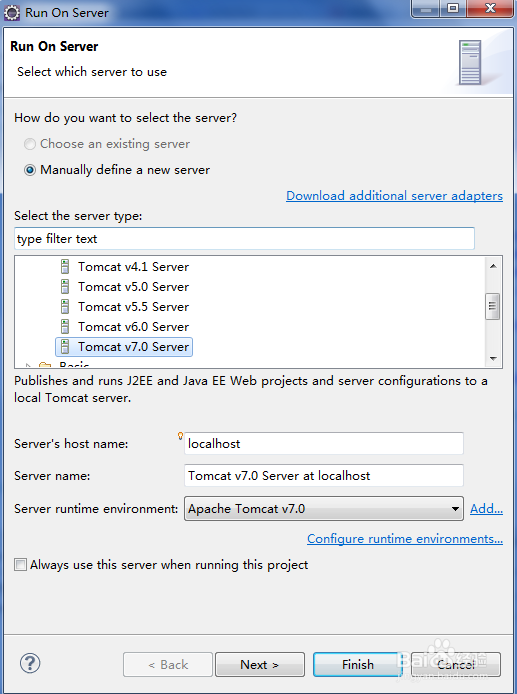
3、此时Eclipse将自动生成Servers工程

4、在Servers视图,Remove删温巨除刚刚发布的项目
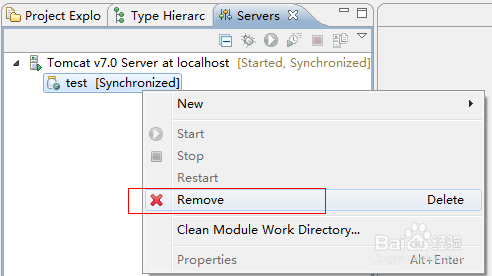
5、打开Tomcat服务器配置项

6、修改以下两个配置项,Tomcat保持启动状态,否则Server Locations一栏变灰色,不可用

7、配置lib输出。点击项目宋匠欧,右键,Properties

8、点击下一步,选中需要随项目发布到tomcat的包,完成确认操作
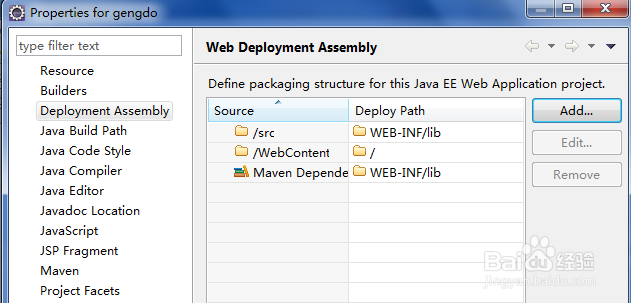
9、修改工程下的盲压.classpath文件,将如下配置项提至最前面,否则发布项目时,先前发布到WEB-INF里面的文件将会被覆盖

10、重新发布项目即可
声明:本网站引用、摘录或转载内容仅供网站访问者交流或参考,不代表本站立场,如存在版权或非法内容,请联系站长删除,联系邮箱:site.kefu@qq.com。
阅读量:193
阅读量:147
阅读量:155
阅读量:82
阅读量:36